Как да прехвърляте файлове от вашия компютър на USB флаш устройство, както и шофиране назад
запишете файлове от вашия компютър към USB флаш устройство, CD
Много често компютърните потребители може да искате да запазите
всички файлове, независимо дали ключовете на електронни портмонета, снимки, текстови документи, музика и т.н. - към външни носители.
Обратно, като към външното
всякакви файлове - да ги изтеглят на компютъра ви.
Такива външни носители на данни, между другото, са
флаш устройство (USB флаш устройство) и диска (CD-ROM, CD-RW, DVD, и т.н.).
Как да го направя?
Теми на тази страница
Работа с флаш паметта на компютъра
Флаш памети са различни. И размера на паметта и външен вид.
На снимката флаш устройството - с прибиращ се конектор. С цел да се
натиснете съединителя - в страничния панел има специален бутон.
На компютър, който има USB порт, в който
и поставете флаш устройството, мишка и т.н.

На лаптопа USB конектори са основно върху страничните панели
дъното на преносимия компютър. В зависимост от "подмамени" - конектори могат да бъдат две, а четири от едната страна.
стационарни компютъра USB конектори могат да бъдат на предната част на устройството на системата и на гърба. И заемат хоризонтално положение, и вертикално.
По този начин, ние започваме да работим с флаш.
Отворете чрез бутона "Старт" в папката "Компютър"
(Или "My Computer"). Поставете в слота за USB, компютър,
придържаме. След кратко време в папката "Компютър", щете
"Removable Disk".
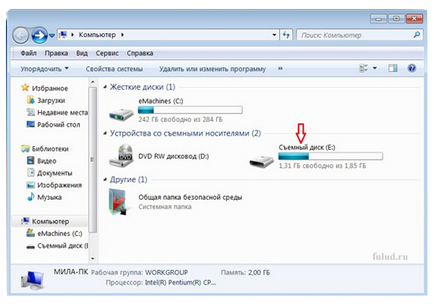
На моя скрийншот - устройството (Е :). Може да се наложи друго предназначение. Важно е, че на папката "Компютър" е открита при стартиране ви пръчка. И тогава ще видите за себе си как ще изглежда този символ с тази папка "Removable Disk".
С появата на сменяем диск в "Компютър" папката, Kaspersky
ще ви предложим варианти за проверка на файловете на диска за вируси.
И само с появата на сменяем диск в "Компютър" папка,
в лентата на задачите (под екрана), ще видите иконата на сменяем диск.
По-късно, тази икона може да се проведе в "Display зона
скритите икони "(като моя). И когато се движите мишката над него
икона - ще има такъв надпис.
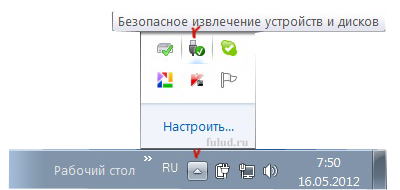
Това, което трябва да безопасно премахване
придържаме, след като планираните работи.
В същото време, погледнете към "Компютър" папка.
Ако сте на флаш устройство вече съдържа файлове, по-ниската сменяем диск
Тя ще бъде записано като свободно от общия обем на пръчката.
Open Removable Disk (E :) - или кликнете два пъти или десния бутон на мишката и изберете "Open". В отделен прозорец, отворете папката с файла, който ще бъде прехвърлен на USB флаш устройство (или обратното с пръчка в папка). Щракнете върху файла, който трябва да се извърши, десния бутон на мишката и изберете "Копиране" от контекстното меню.
Отидете в папката, където да прехвърлите файла с десния кликвания klavischey
мишката върху бялата част на прозореца и изберете "Поставяне" от контекстното меню.
Ако файлът е достатъчно голям обем, ще видите,
Нов процес прозорец архивиране, със зелена мащаб.
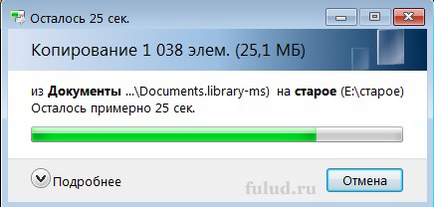
И когато го вмъкнете в нова папка, ще видите процеса на вмъкване.
И ако един малък обем на файла, то просто се появява в новото място.
И все пак! Осъществен трансферът.
Ако искате да премахнете нещо ненужно на флаш-памет, а след това щракне с десния бутон на мишката върху вече ненужни файлове и изберете "Delete" от контекстното меню. В новия прозорец потвърдите изтриването, натиснете "Да" и файлът ще бъде изтрит. Отново, в зависимост от обема - или незабавно, ако малко количество, или с новия прозорец и зелената скала.
Ако файла, който прехвърля от компютъра си с USB флаш устройство ви
върху вече не е необходим компютър, той може вместо копиране
използват метода на "влачене и пускане".
Как да го направя - виж страница
My Computer (дясна колона).
безопасно премахване на флаш устройството от компютъра си
Безопасно премахване на USB диск
За да безопасно премахване на флаш карта - кликнете върху иконата на USB диск
в лентата на задачите. Или, както е в моите "дисплей зона скрити икони."
Вие ще видите на този диалог
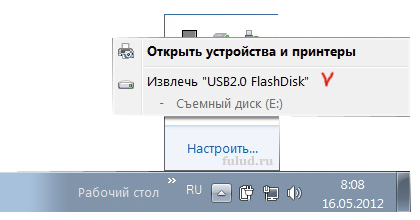
Щракнете върху "Extract" е името на вашата пръчка. "
След кратко време се появява потвърждение, че можете да
отстраняване на флаш устройството от съединителя.
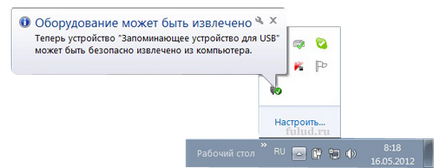
И все пак. Можете да извади тоягата.
как да прехвърляте файлове от компютъра на диск
На лаптопа, "Драйв" е от дясната страна на долната част на ноутбука.
И на стационарен компютър "диск" най-често се намира на предния панел на устройството на системата.
Отворете чрез бутона "Старт" на папката "Компютър" (или "My Computer"), премахвайте диск - или ръчно чрез натискане на бутон на устройството или в "Компютър" папка, щракнете с левия бутон на мишката върху "диск (D :)", горния панел бутона "Eject" ще се появи. Можете кликнете върху този бутон, за да отворите устройството. Поставите диска в устройството и го затворете.
Ако след като сте вмъкнали празен DVD-ROM в устройството, не е автоматично отваряне "Автомобил", след това кликнете върху устройството в папката на компютъра, за да маркирате. След това кликнете върху бутона на "Запис на CD." Ще се появи прозорец, който потвърждава, че използвате устройството като USB флаш устройство. И по-нататък - да започне форматиране на диск.
Можете също така - отворете "Autorun" от панела.
Както пръчката - ако файлът вече не е необходима на компютъра и можете да влачите и пускате. И ако е необходимо файла или не искате да влачите и пускате, а след това по същия начин, както пръчката на едно място копираните - поставили в друга. Изтриване на файлове вече не се налага да карам, просто кликнете с десния бутон. Когато приключите, кликнете върху бутона в лентата с инструменти "Eject" и изчакайте, докато програмата ще проведе обучение на самото възстановяване няма да отворите отделението за диска. Екстракт ръчно, с помощта на бутона за изваждане, аз не те съветвам - може да повреди диска и той вече не е годен за употреба.